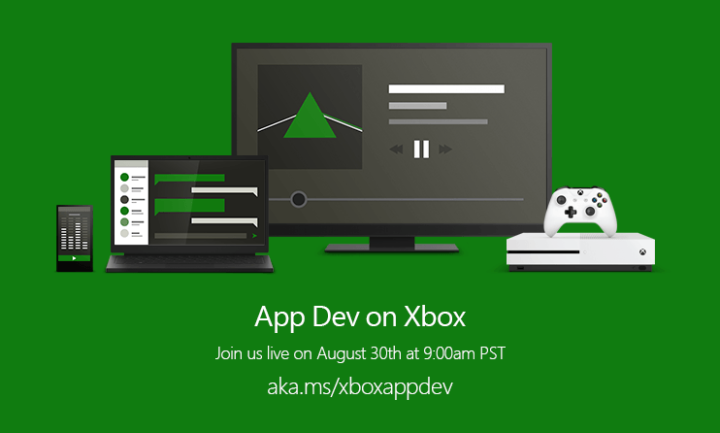Questo software manterrà i tuoi driver attivi e funzionanti, proteggendoti così da errori comuni del computer e guasti hardware. Controlla subito tutti i tuoi driver in 3 semplici passaggi:
- Scarica DriverFix (file di download verificato).
- Clic Inizia scansione per trovare tutti i driver problematici.
- Clic Aggiorna driver per ottenere nuove versioni ed evitare malfunzionamenti del sistema.
- DriverFix è stato scaricato da 0 lettori questo mese.
Molti utenti Xbox hanno segnalato l'errore 0x90072ee7 sulla loro Xbox. Secondo gli utenti, questo problema si verifica quando si tenta di aprire contenuti specifici su Xbox One.
Ecco come un utente ha descritto il problema su Risposte Microsoft Forum:
Sto cercando di far funzionare di nuovo il mio Forza 6.
Ho ricevuto un messaggio di errore 0x90072ee7. Sembra che non ci sia cronologia di quel codice di errore elencato.
Eventuali suggerimenti?
Questo può essere un grosso problema per alcuni utenti, ma nell'articolo di oggi ti mostreremo come risolvere questo problema una volta per tutte.
Come posso correggere l'errore Xbox 0x90072ee7?
1. Prova ad accedere a un servizio un po' più tardi

A volte questo errore può verificarsi se c'è un problema con il servizio a cui stai tentando di accedere. Potrebbe esserci un problema temporaneo o un'interruzione del server che causa la visualizzazione di questo errore.
In tal caso, prova ad attendere un paio di minuti o ore e riprova ad accedere al servizio.
2. Controlla lo stato dei servizi Xbox Live
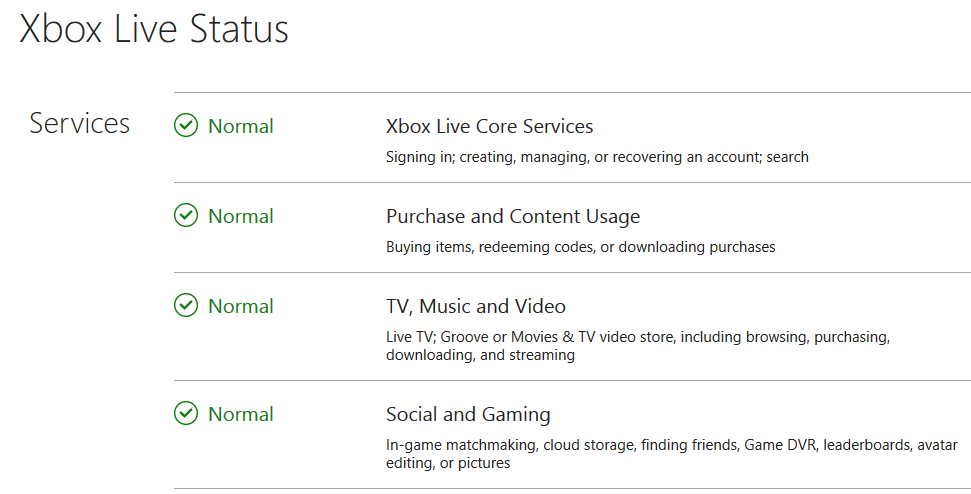
- Controlla lo stato di Servizi Xbox Live.
- Se tutti i servizi sono attivi e funzionanti, passa alla soluzione successiva.
- Se un determinato servizio è inattivo, dovrai attendere che Microsoft risolva il problema.
3. Controlla la tua connessione di rete

- premi il Xbox pulsante sul controller per aprire la guida.
- Dirigiti verso il Sistema > Impostazioni > Rete.
- Selezionare Impostazioni di rete > Verifica connessione di rete.
- Se noti una perdita di pacchetti superiore al 5-percept, significa che il problema è la tua connessione.
L'app YouTube non funziona su Xbox One? Non preoccuparti, c'è una soluzione rapida disponibile!
4. Riavvia il tuo router/modem

- premi il Energia pulsante sul router/modem.
- Attendi 30 secondi e premi il tasto Energia pulsante di nuovo.
- Una volta avviato il router, controlla se l'errore 0x90072ee7 è ancora presente.
5. Spegni e riaccendi la tua console

- Tieni premuto il tasto Energia pulsante sulla tua console per 10 secondi.
- Dopo aver spento la console, scollegare la console dalla presa di corrente.
- Attendi qualche minuto e collega l'Xbox alla presa di corrente.
- premi il Energia per avviare la console e verificare se il problema persiste.
Ecco qua, alcune soluzioni facili e veloci per l'errore 0x90072ee7 su Xbox One. Se hai trovato utili le nostre soluzioni, non esitare a farcelo sapere nella sezione commenti qui sotto.
LEGGI ANCHE:
- Risolto il problema con l'errore di host della lobby su Xbox con 4 soluzioni rapide
- Come correggere l'errore Xbox 0x97e107df [GUIDA RAPIDA]
- Perché vedo annunci su Xbox Gold? Come posso rimuoverli?